當前位置:首頁 > 幫助中心 > 大白菜u盤重裝系統win10教程,大白菜u盤重裝系統教程win10
大白菜u盤重裝系統win10教程,大白菜u盤重裝系統教程win10
目前為止,小編局的裝機比較安全的方法有兩種,一種是花錢去微軟官網購買,還有一個是制作大白菜u盤啟動盤,安裝MSDN我告訴你提供的官方鏡像進行安裝。而小編相信大家選擇的方法大多是后面那種,畢竟它不會花錢,而且整個操作都是比較簡單的。如果你是一個電腦小白,那么這個方法就不要錯過了。下面就一起來學習大白菜u盤重裝系統win10教程。
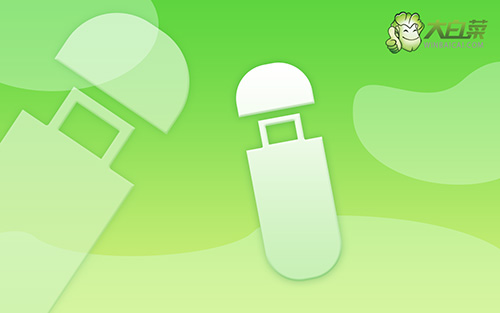
大白菜u盤重裝系統教程win10
一、制作大白菜u盤
1、進入官網,下載最新版大白菜U盤啟動盤制作工具,將u盤接入電腦備用。

2、打開大白菜U盤啟動盤制作工具后,如圖設置,點擊制作U盤啟動盤就可以了。

3、接著,就可以下載Windows鏡像系統到U盤啟動盤了。

二、啟動大白菜u盤
1、不同電腦的u盤啟動快捷鍵不一樣,具體可以在官網查詢,或者直接點擊跳轉查詢。

2、將大白菜u盤接入電腦,即可通過u盤啟動快捷鍵,設置電腦從u盤啟動,進入主菜單。
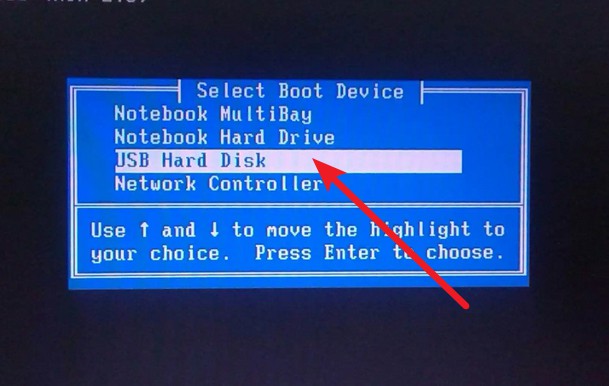
3、按下回車之后,稍等片刻,即可進入大白菜主菜單,選擇【1】選項并回車就可進入winpe桌面。

三、大白菜u盤裝系統win10
1、打開大白菜一鍵裝機軟件后,將Windows系統鏡像安裝到“C盤”,點擊“執行”。
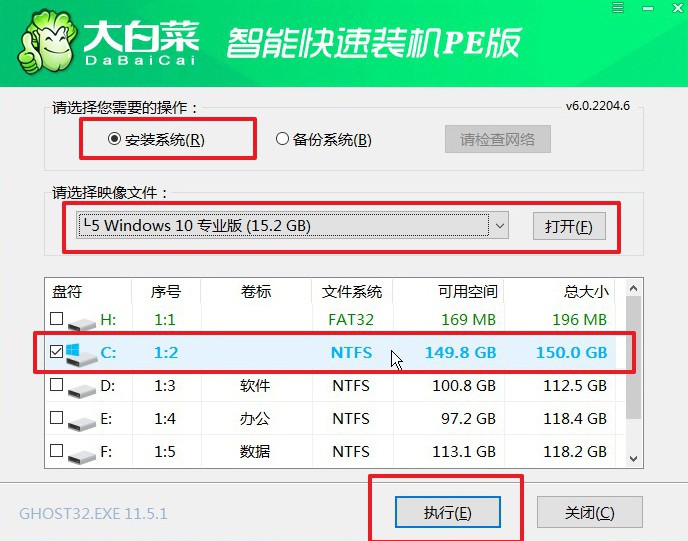
2、稍后,在還原界面中,涉及部分系統設置,只需默認勾選,點擊“是”即可。

3、如圖所示,在新界面中勾選“完成后重啟”,之后在電腦第一次重啟時,移除u盤啟動盤。
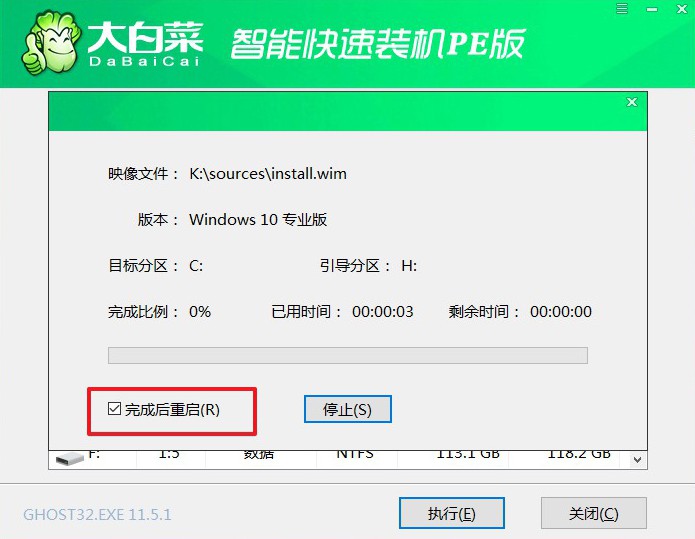
4、裝機軟件會自行進行后續的操作,注意保持電腦不斷電,等待Win10系統安裝完成。
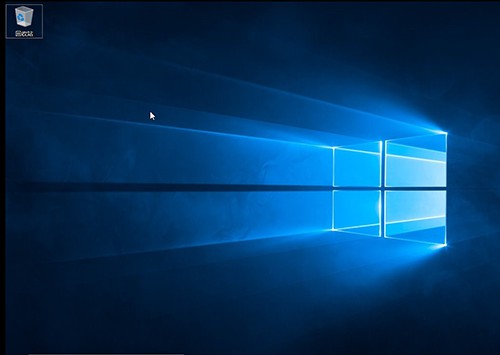
以上內容,就是本次大白菜u盤重裝系統win10教程的全部操作了。注意,如果你是新電腦且硬盤沒有經過什么操作,那就可以直接設置u盤啟動,進而使用分區工具來對硬盤操作。比如說你可以進行一定的分區,將系統盤和數據盤分開了,可以避免系統出現問題的時候影響數據。

